
Ajouter et imprimer des commentaires dans Numbers sur iPad
Vous pouvez ajouter des commentaires à du texte, ainsi qu’à des objets, des graphiques, des cellules de tableau et des feuilles. Un petit carré s’affiche à côté du texte (qui est également surligné) pour indiquer la présence d’un commentaire. Un petit carré indique également les commentaires joints aux formes. Un triangle dans le coin de la cellule indique les commentaires dans les cellules. Si vous ne voulez pas que vos commentaires soient visibles, vous pouvez les masquer et imprimer une feuille de calcul avec ou sans commentaires.
Lorsque plusieurs personnes collaborent sur une feuille de calcul, les commentaires de chacune d’elles s’affichent dans une couleur unique et incluent leur nom d’auteur. Tout le monde peut répondre à un commentaire, ce qui est particulièrement utile lors d’une collaboration. Vous pouvez ajouter un commentaire, puis engager une conversation en temps réel grâce aux réponses des participants.
Remarque : les commentaires ne sont pas visibles dans les feuilles de calcul imprimées à moins que vous sélectionniez cette option d’impression.
Ajouter ou ouvrir un commentaire dans une cellule de tableau
Touchez une cellule, puis touchez
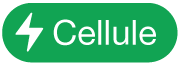 dans le coin inférieur droit de l’écran ou
dans le coin inférieur droit de l’écran ou  dans le coin supérieur droit du clavier.
dans le coin supérieur droit du clavier.Touchez Ajouter un commentaire, saisissez votre commentaire, puis touchez OK.
Après avoir ajouté un commentaire, touchez Afficher le commentaire pour l’afficher, le modifier ou le supprimer, ou encore pour y répondre.
Touchez en dehors du commentaire pour le fermer.
Ajouter, modifier ou supprimer un commentaire
Vous pouvez ajouter et modifier vos propres commentaires, et tout le monde peut supprimer un commentaire.
Cette tâche s’applique aux commentaires relatifs à du texte et à des objets. Pour savoir comment ajouter un commentaire à une cellule de tableau, consultez la tâche précédente.
Sélectionnez du texte ou touchez un objet, puis touchez Commentaire.
Remarque : si vous touchez l’arrière-plan de la feuille (pour ne rien sélectionner), vous pouvez ajouter un commentaire à la feuille qui reste toujours ouvert. Vous pouvez redimensionner le commentaire et le repositionner sur la feuille. Les autres ne peuvent pas répondre à ce type de commentaire.
Saisissez votre commentaire, puis touchez OK.
Pour consulter, modifier ou supprimer votre commentaire, effectuez l’une des opérations suivantes :
Ouvrir un commentaire : Touchez le marqueur de commentaire sur un objet.
Modifier un commentaire : Si vous êtes l’auteur du commentaire, ouvrez-le, touchez dans le texte, saisissez vos modifications, puis touchez OK.
S’il existe des réponses à votre commentaire, vous ne pouvez pas modifier le commentaire initial en touchant son texte. Touchez plutôt
 en haut du commentaire, touchez Modifier le commentaire, apportez vos modifications, puis touchez OK.
en haut du commentaire, touchez Modifier le commentaire, apportez vos modifications, puis touchez OK.Supprimer un commentaire : Touchez le marqueur de commentaire, puis touchez Supprimer au bas du commentaire. S’il existe des réponses au commentaire, cette opération supprime toute la conversation. Vous pouvez supprimer une réponse individuelle uniquement si vous êtes l’auteur de la réponse ou le propriétaire de la feuille de calcul.
Si le commentaire se trouve à l’arrière-plan de la feuille, touchez-le, puis touchez Supprimer.
Relire des commentaires
Procédez d’une des façons suivantes :
Pour du texte ou un objet : Touchez le marqueur de commentaire.
Pour une cellule de tableau : Touchez la cellule, touchez
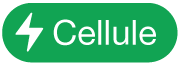 dans le coin inférieur droit de l’écran (ou
dans le coin inférieur droit de l’écran (ou  dans le coin supérieur droit du clavier), puis touchez Afficher le commentaire.
dans le coin supérieur droit du clavier), puis touchez Afficher le commentaire.
Effectuez l’une des opérations suivantes :
Consulter un commentaire ou une conversation : Faites défiler le texte. Si un commentaire est tronqué, touchez Afficher plus. Si les réponses sont masquées, touchez Afficher [n] autres réponses.
Passer au commentaire suivant ou précédent (ou pour effectuer un surlignage) : Touchez les flèches au bas d’un commentaire.
Si le commentaire se trouve à l’arrière-plan de la feuille, placez le pointeur dessus, puis touchez les flèches.
Afficher des informations détaillées sur la date et l’heure auxquelles le commentaire ou la réponse a été ajouté : Touchez
 à côté du commentaire ou de la réponse. Seuls l’auteur du commentaire ou de la réponse et le propriétaire de la feuille de calcul peuvent voir ces informations.
à côté du commentaire ou de la réponse. Seuls l’auteur du commentaire ou de la réponse et le propriétaire de la feuille de calcul peuvent voir ces informations.
Touchez en dehors du commentaire pour le fermer.
Répondre à un commentaire ou modifier votre réponse
Toutes les personnes avec qui vous partagez la feuille de calcul (en leur envoyant une copie ou en invitant d’autres personnes à collaborer) peuvent répondre à un commentaire.
Procédez d’une des façons suivantes :
Pour du texte ou un objet : Touchez le marqueur de commentaire.
Pour une cellule de tableau : Touchez la cellule, touchez
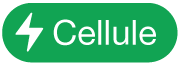 dans le coin inférieur droit de l’écran (ou
dans le coin inférieur droit de l’écran (ou  dans le coin supérieur droit du clavier), puis touchez Afficher le commentaire.
dans le coin supérieur droit du clavier), puis touchez Afficher le commentaire.
Effectuez l’une des opérations suivantes :
Ajouter une réponse : Touchez Répondre au bas du commentaire, saisissez votre réponse, puis touchez OK. Vous pouvez répondre autant de fois que vous le souhaitez.
Modifier votre réponse : Touchez
 à côté de la réponse que vous souhaitez modifier. Touchez Modifier la réponse, apportez vos modifications, puis touchez OK.
à côté de la réponse que vous souhaitez modifier. Touchez Modifier la réponse, apportez vos modifications, puis touchez OK.Pour supprimer une réponse : Touchez
 à côté de votre réponse (ou si vous êtes le propriétaire de la feuille de calcul, la réponse de la personne que vous souhaitez supprimer), puis touchez Supprimer la réponse.
à côté de votre réponse (ou si vous êtes le propriétaire de la feuille de calcul, la réponse de la personne que vous souhaitez supprimer), puis touchez Supprimer la réponse.
Touchez en dehors du commentaire pour le fermer.
Supprimer une conversation
Pour du texte ou un objet : Touchez le marqueur de commentaire, puis touchez Supprimer au bas de la conversation.
Pour une cellule de tableau : Touchez la cellule, puis touchez
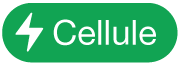 dans le coin inférieur droit de l’écran (ou
dans le coin inférieur droit de l’écran (ou  dans le coin supérieur droit du clavier). Touchez Afficher le commentaire, puis touchez Supprimer au bas de la conversation.
dans le coin supérieur droit du clavier). Touchez Afficher le commentaire, puis touchez Supprimer au bas de la conversation.
Afficher ou masquer les commentaires
Touchez
 en haut de l’écran.
en haut de l’écran.Touchez Réglages, puis activez ou désactivez Commentaires.
Si vous envoyez votre feuille de calcul à quelqu’un d’autre et qu’il l’ouvre sur l’iPhone ou l’iPad, le document peut s’ouvrir en mode lecture. Pour ajouter ou modifier des commentaires, le destinataire doit toucher ![]() en haut de l’écran.
en haut de l’écran.
Imprimer les commentaires
Lorsque vous imprimez une feuille de calcul avec des commentaires, ceux-ci s’affichent sur une page distincte qui suit la feuille. La numérotation des drapeaux de commentaires sur la feuille correspond à celle des commentaires sur la page de commentaires.
Touchez
 , puis touchez Imprimer.
, puis touchez Imprimer.Touchez
 , puis activez Commentaires
, puis activez CommentairesDéfinissez toute autre option d’impression que vous souhaitez, puis touchez OK.
Choisissez une imprimante et le nombre de copies, puis touchez Imprimer dans le coin supérieur droit.
Vous pouvez exporter votre feuille de calcul en format PDF et inclure les commentaires (consultez la section Exporter dans le format PowerPoint ou dans un autre format de fichier).
Pour en savoir plus au sujet de l’impression et des options d’impression, consultez la rubrique Imprimer une feuille de calcul.